Stvaranje varalica u Microsoft Word

- 798
- 168
- Miss Kirk Mante
Sjetite se hit alla pugacheva "još uvijek će biti"? "Utovarivanje" studenti postali su zaista jači, a tiho se govori. Moderni školarnik, a još više, učenik, u rijetkim slučajevima, može se sjetiti materijala potrebnog za polaganje ispita u cijelosti. Stoga, takva uobičajena tehnika, poput upotrebe varalice, ostaje relevantna u naše vrijeme.

No, je li to zaista proces njihovog pisanja ostao arhaičan kao prije 100 godina? Srećom, tehnološki napredak je probio u ovo područje: Da bi se danas ručno pripremili "Spursi" više nema smisla - mnogo je lakše upisati tekst na računalo. Ali postoji jedan problem: potrebno je pružiti istu malu veličinu slova i znakova koje je nemoguće učiniti pomoću jednostavnih tekstualnih procesora kao što je bilježnica.
Ali ovdje je situacija popravljiva: Njegovo Veličanstvo Microsoft Word će doći u pomoć. Ispada da su mogućnosti ovog poznatog uređivača teksta dovoljne za obavljanje tako složenog zadatka.
Koristeći nikako najegzotičnije funkcije, zaista možete postaviti prilično voluminozni materijal s formulama i crtežima u ograničenom prostoru - točno onako kako bi se to radilo ručno. Naravno, čitljivost dokumenta ispisanog na pisaču bit će mnogo veća od onog u tekstu rukopisa, a ako je moguće, isti se list za varanje može ponuditi kolegama iz paralelnog protoka ili ga koristiti sljedeće godine, a u Unlimited količina. Ručno napisane takvim prilikama mogu se sanjati samo.
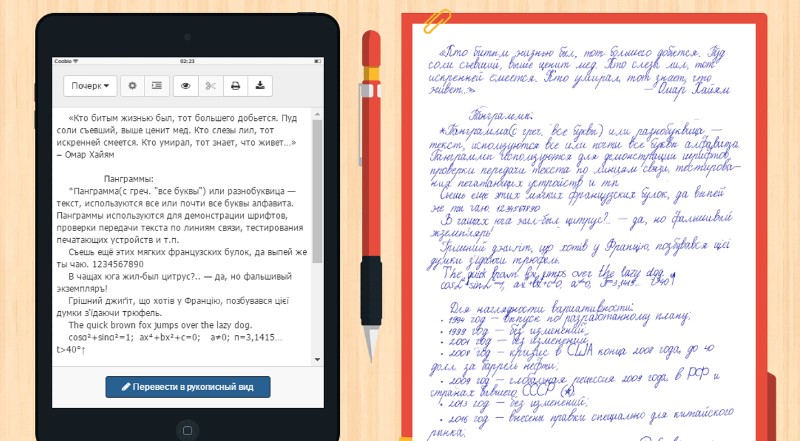
Ali nije sve tako glatko - postupak minijaturizacije i optimizacije takvog dokumenta prilično je kompliciran i sastoji se od mnogih različitih operacija, o kojima ćete danas naučiti. Nakon teksta teksta i njegovog pravilnog oblikovanja, ostaje ga samo ispisati u potrebnom broju primjeraka, a jedina ručna operacija koja će se izvesti bit će rezanje listova u uske trake prema odabranoj podjeli dokumenta u stupce.
Zadatak pisanja lista za varanje također je pojednostavljen jer se većina materijala, ako ne i svi, može uzeti u obzir -napraviti na Internetu. Najvjerojatnije će dokument imati puno suvišnih - sve vrste fusnota, umetke, objašnjenja, veze u listu za varalicu nisu potrebne, pa ga morate ručno očistiti iz ovog smeća ručno.
Pa, idemo!
Razbijanje lima na potreban broj stupaca
Najprikladnija izvedba lista za varalicu je uska traka uvijena u videozapis. Lako ga je sakriti, a kada koristi minimalni prostor, ostajući nevidljivo učitelju. U Wordu, za takav oblikovanje postoji takav alat kao što je stranica podijelila na zvučnike.
Razmislite kako napraviti Spurse u riječi s prekidom na zvučnicima:
- Idemo na karticu "Izgled" u glavnom izborniku;

- Idemo na grupu "Stranica stranica";
- Kliknite gumb "Stupci";
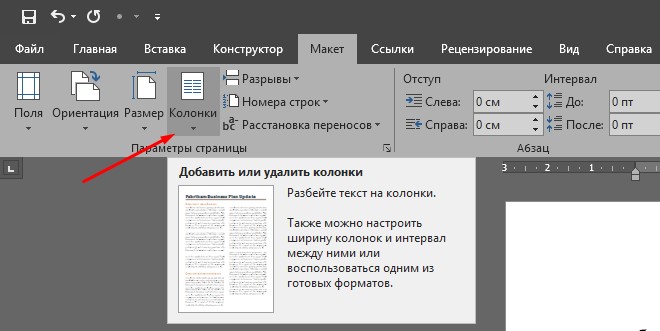
- U izborniku koji se pojavljuje odaberite zadnju karticu - "Ostali stupci" (ako nijedna druga dostupna opcija nije zadovoljena s nama);
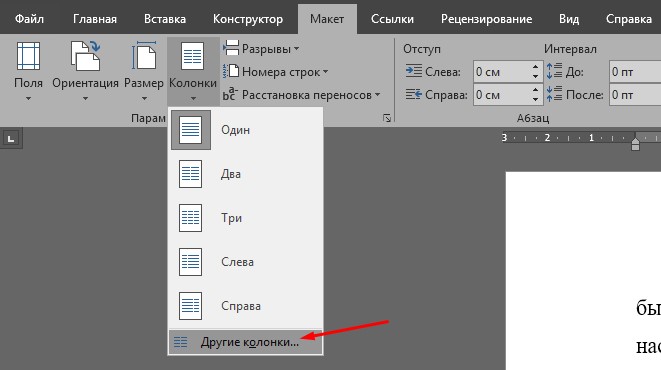
- Otvorit će se novi prozor u kojem je moguće detaljno opisati proboj stranice u stupac - postaviti potrebni broj stupaca, navesti širinu svakog stupca, a također odrediti koji se separator koristiti - potrebno je napraviti da ga napravite Lakše rezati lim na trake. Možda ćete ovaj prozor morati više puta dok ne konfigurirate pravilno;
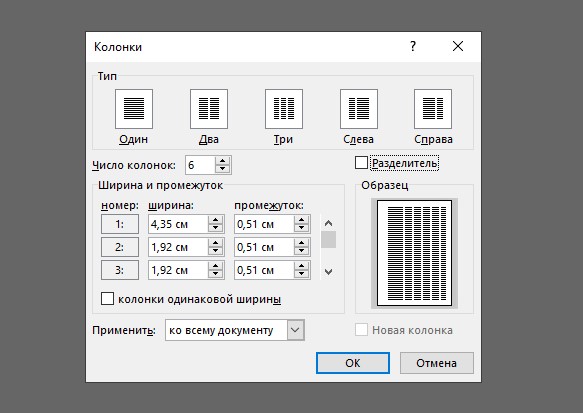
- Kliknite "U redu" da biste potvrdili izmjene i dopune izgleda dokumenta, što će se promijeniti prema parametrima raspada.
U pravilu, kao rezultat ove operacije, broj stranica dokumenta će se povećati - zbog intervala između linija. Budući da moramo dobiti suprotan rezultat, morat ćemo koristiti druge alate za optimizaciju varalice, uključujući smanjenje fonta, promjenu intersymbol intervala, uklanjanje crteža, ako nisu potrebni, i tako dalje. O svemu ćemo razgovarati kasnije. U međuvremenu, napominjemo da neiskusni korisnici pokušavaju napraviti SPUR u Wordu koristeći tablicu umjesto da se probijaju u stupce. Ova metoda ima pravo na postojanje, ali tablice za oblikovanje mnogo su složenije, a u nekim je slučajevima nemoguće postići potreban učinak i to je nemoguće.
Smanjenje polja
Sljedeća tehnika koja pomaže da tekst bude kompaktniji je smanjenje veličine polja. I iako je učinkovitost ove metode niska, čak je 5% prostora u našem slučaju dobar rezultat, jer je svaki milimetar važan.
Algoritam djelovanja:
- Opet odaberite karticu "Izgled";
- Sada nas zanima gumb "polje" - kliknite ga;

- Pojavit će se tekući izbornik. Pomičemo ga dolje i iznova odaberemo posljednji redak - "Prilagođena polja";
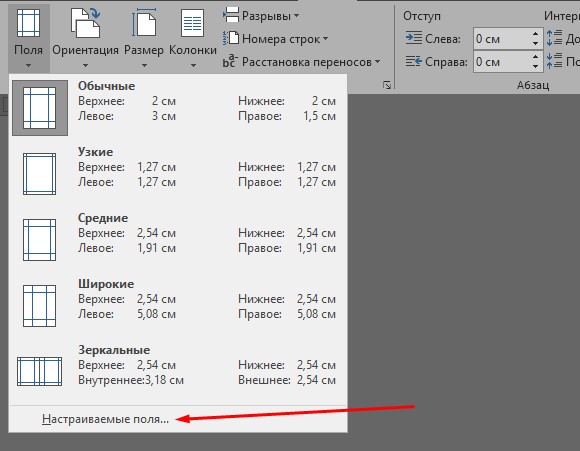
- Kao i u prethodnom slučaju, pojavit će se prozor s parametrima polja polja koji se može promijeniti. U gornjem dijelu "polja" treba postaviti vrijednost jednaku dva milimetra - ako nam ne odgovara, uvijek se možete vratiti i smanjiti ili povećati ovaj interval;
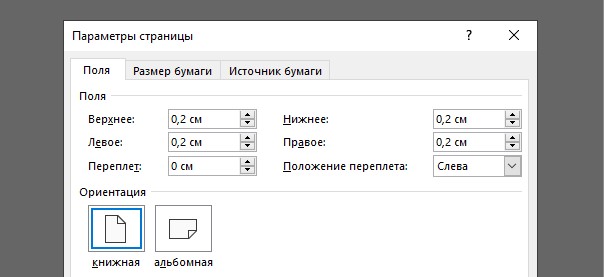
- Operaciju potvrđujemo pritiskom na "U redu".
Ako pokušate napraviti Spurse u Word 2010 i ranijim verzijama koristeći takvo smanjenje polja, tada prilikom prikazivanja dokumenta za ispis, upozorenje može iskočiti da sadržaj teksta nadilazi granice područja ispisa. Ne biste trebali obratiti pažnju na ovu poruku, jer je njegova važnost podložna sumnji - već neko vrijeme većina modela pisača nije uzela u obzir, iako upozorenje za kompatibilnost s drevnim tiskarskim uređajima ostaje ostaje.
Nakon korištenja ove tehnike možete primijetiti da se broj sela dokumenta smanjio.
SAVJET. Sve formatiranje, uključujući one koji će biti opisani u nastavku, preporučljivo je izvoditi ne na praznoj stranici, ali također ih primijeniti u odnosu na cijeli tekst nije najbolje rješenje. Mali fragment je dovoljan po stranici ili dvije da bi se postigli vizualni rezultati unesenih promjena.Smanjenje veličine fonta
Već smo postigli da se izvorni tekst nalazi na listu mnogo gušći, a ukupni broj stranica malo se smanjio. Sada, kako biste napravili varalicu u Wordu, još je kompaktniji, možete nastaviti mijenjati veličinu korištenog fonta i, ako postoji potreba, njegov crtež ili vrsta.

Radnja takvih operacija odnosi se na odabrani fragment, dakle, kako bi promjene utjecale na cijeli dokument, kliknite Ctrl+A kombinacija, koja će dodijeliti sve stranice. Vjeruje se da je najlakše čitljivi font "arial", pa ga odaberemo ako nije instaliran u programu kao font prema zadanim postavkama. Međutim, nitko vas ne sprječava da eksperimentirate - dobro, skup fontova u riječi impresivan je.
Sada možete postaviti najmanji font za Spur, koji bi ostao dobro čitljiv. Započnite s kegla 6 - obično se ta veličina smatra optimalnom.
SAVJET. Na popisu dostupnih veličina minimum je broj 8. Ali to je popravljivo - samo trebate uvesti potrebnu umjesto trenutne vrijednosti i pritisnite Enter tako da promjene stupe na snagu. Usput, dopušteno je koristiti kezh u obliku decimalne frakcije, višestruko 0,5 - na primjer, 6.5.Da biste provjerili je li takav font prikladan za vas, ispišite prvu stranicu dokumenta. Možda vam se neće svidjeti, a zatim samo promijenite kagl 7 ili 8, iako je zadnja veličina za varalicu velika.
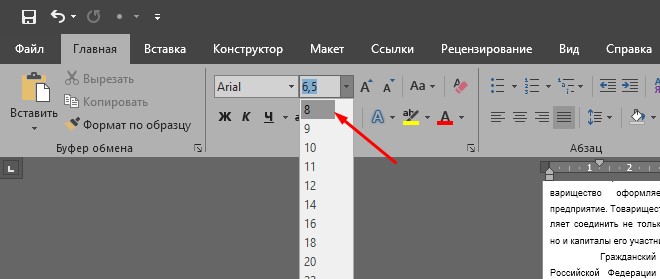
Postigli smo da je Spursi u Wordu tiskali najmanji, ali dobro čitljiv font. Učinak takve operacije bit će vrlo značajan - broj stranica će se smanjiti, često - pola.
Promjena u intervalu
Je li urednik imao resurse da još više smanji tekst Spur? Ispada - da, napravite varalice u Wordu Male će smanjiti interval između slova prihvaćenih prema zadanim postavkama.
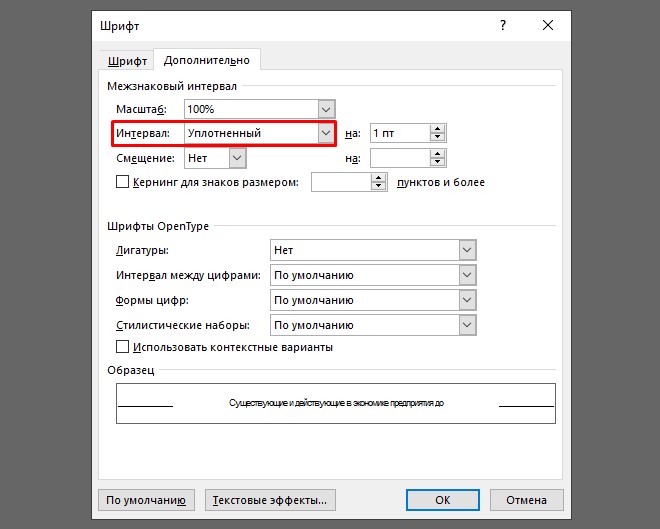
Da biste smanjili intersimbolski interval, koji vam omogućuje da nekoliko slova postavite više u redak, morate odabrati karticu Cipher i pritisnite gumb Interval u njemu. U dijaloškom okviru koji se otvara, odaberite opciju "brtve", koja će smanjiti udaljenost između susjednih slova za 0,1 bod.
Promjena inter -line intervala
Isti fokus može se učiniti s inter -line intervalom - ako je font vrlo mali, tada će udaljenost između linija biti nesrazmjerno velika. Uklanjamo ovaj nedostatak:
- Odaberite cijeli tekst pritiskom na Ctrl + A;
- Na kartici "Početna" odaberite odjeljak "Odlomak";
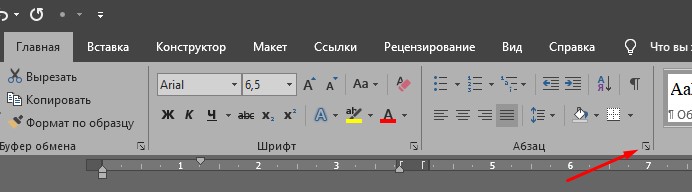
- Kliknite gumb "Intergal";
- Pojavit će se prozorski prozor u kojem se u poljima "prije" i "nakon" umjesto "deuce stavljamo nol. U polju "Interval interijera" naznačimo multiplikator jednak 0,7 (zadana vrijednost će biti velika);
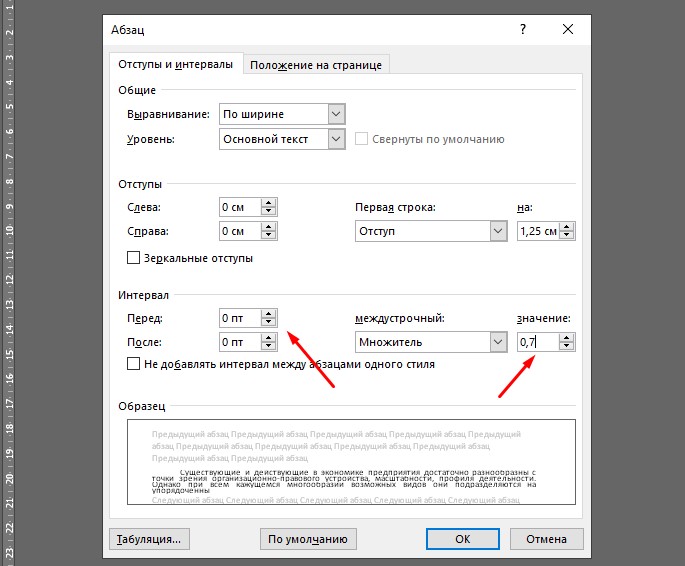
- Promjene potvrđujemo pritiskom na "OK".
Kao rezultat toga, napravili smo mini brodove u Wordu, što se već može položiti na ispit. Ali nemojte žuriti - mogućnosti programa još nisu iscrpljene.
Izgradnja transfera
Druga jednostavna, ali učinkovita tehnika koja vam omogućuje raspoređivanje Spursa u Wordu je još kompaktnija - ovo je upotreba mogućnosti izlaganja transfera. Prema zadanim postavkama, ovaj čip je onemogućen, kao rezultat na kraju linija, postoji mnogo praznih prostora. Može se napuniti slogovima s prijenosom.
Da biste to učinili, idite na karticu "Usluga", odaberite stavku "Jezik", kliknite gumb "Konstrukcija transfera" i stavite potvrdnu oznaku nasuprot riječi "Auto".
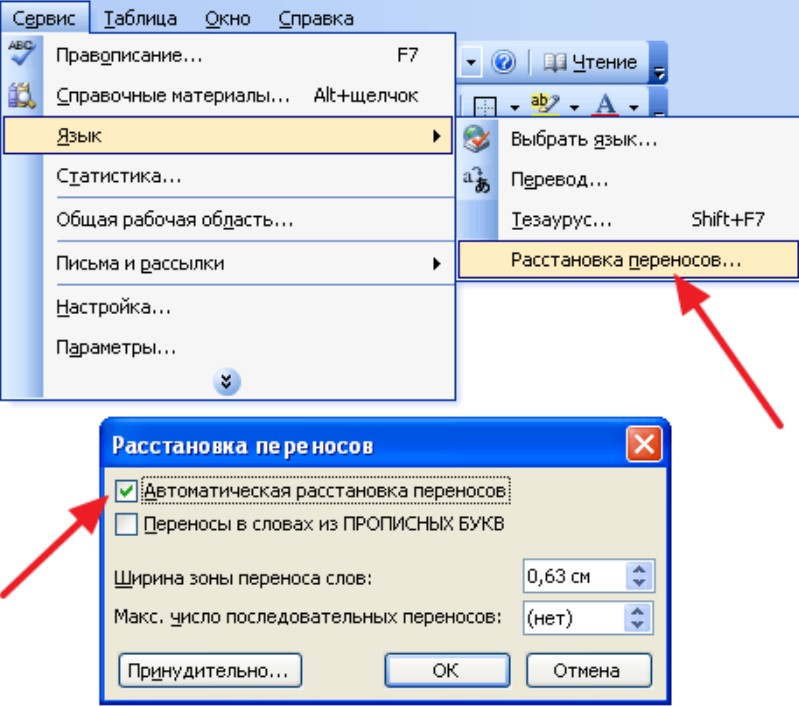
Kao rezultat toga, duge riječi koje se prethodno prenose na novu liniju bit će podijeljene po prijenosu, što će omogućiti da naš varalicu još više kompaktno. U nekim slučajevima takva tehnika ne funkcionira, pogotovo ako je dokument uveden iz drugog izvora. U Uredu uredništva iz 1997/2003., Sličan problem je riješen na sljedeći način:
- Kliknite karticu "Format";
- Odaberite stavku stavke "odlomak";
- Idemo na karticu "Uredba na stranici";
- Ako u retku "zabranite automatski prijenos riječi" postoji potvrdni okvir, uklonite ga i kliknite "U redu";
- U novijim verzijama uređivača teksta, počevši od 2007. godine, postupak je još lakši, jer je opcija automatskog prijenosa prisutna u izborniku stranice "Označavanje stranice". Samo trebate odabrati stavku "Auto".
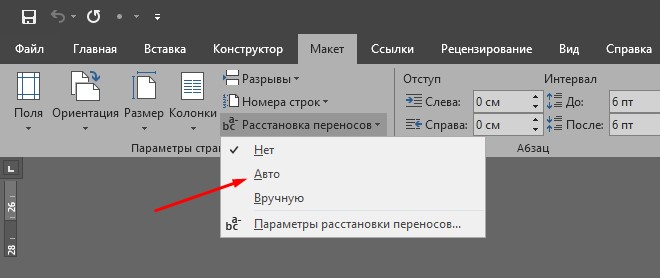
Automatsko smanjenje riječi
Studenti u rukom napisanim listovima varalice aktivno koriste kontrakcije često ponavljanih sa stanjem da će ih razumjeti. Ista učinkovita tehnika može se upotrijebiti u Wordu, ali da biste to učinili rukama u multi -strašnom dokumentu - lekcija nije iz pluća. Srećom, riječ ima prilično učinkovit lijek koji pruža mogućnost provođenja željenog. Što treba učiniti:
- Idemo na karticu "Uredi" (možete dobiti pritiskom na kombinaciju Ctrl+H);
- Odaberite stavku "Zamijeni";
- Izvornu riječ uvodimo u gornje polje;
- Mala skraćena opcija u nastavku;
- Kliknite gumb "Zamijeni sve".
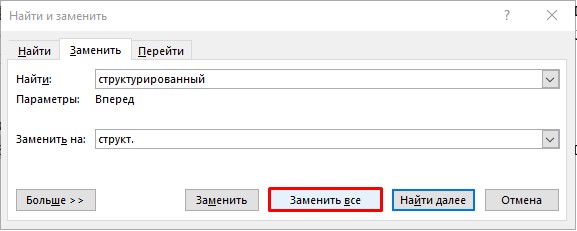
Istina, takva će se operacija morati primijeniti odvojeno na svako smanjenje, a ne radi uvijek ispravno. Da biste ispisali male Spurse i ne iskrivili značenje, preporučljivo je koristiti stavku "više" u istom izborniku, a u dodatnom prozoru koji se pojavljuje, stavljajući na kvačicu nasuprot izrazu "samo cijela riječ", i Tek tada idite na točku "Zamijeni". Ova će tehnika omogućiti prilikom zamjene riječi "društvo" smanjenom verzijom "općeg" kako bi se izbjeglo isto smanjenje riječi "javno" koje imaju isti početak. Tada ih se mogu zamijeniti "general".
A ovo je naša lekcija o tome kako stvoriti varalicu u riječi još nije gotova.
Uklanjanje slika
Često, prilikom uvoza dokumenta, koji je osnova za stvaranje varalice, postoje crteži i dijagrami koji služe za vidljivost opisa teksta, ali koji se mogu izdvojiti. To se ne odnosi na formule predstavljene u formatu uzorka. Uklanjanje slika izvodi se doslovno dva klika: prvo na uklonjenom objektu za njegovu izolaciju, a zatim na tipkovnici (Izbriši tipku).
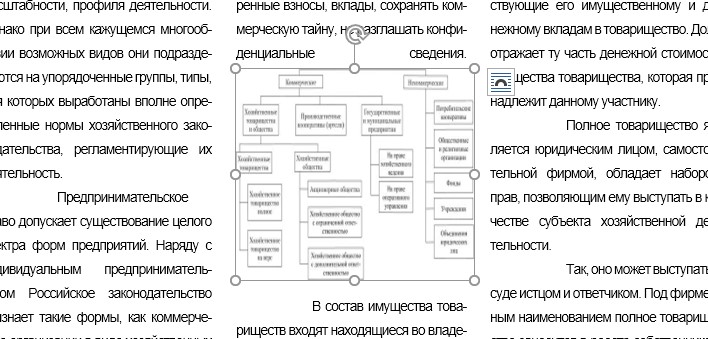
Ova će tehnika ispisati još manje Spurse u veličini.
Konačna revizija
Još uvijek postoje mnogi drugi načini za smanjenje teksta, manje učinkovit. Na primjer, duge crtice mogu se zamijeniti u kratkim ili crticama. Navod označava "" također zauzima manje prostora od ". Sve ove operacije izvode se pomoću funkcije "Zamijeni".
Ako znate brojeve ulaznica na ispite i njihov sadržaj, možete stvoriti varalicu u riječi ne u obliku knjige, već pomoću tablice. I već dosljedno dodajte materijal u to u skladu s problemima s ulaznicama.
Postavljanje materijala možete pojednostaviti pomoću funkcije sortiranja postavljanjem potrebnih parametara.
Jednom riječju, postoji više nego dovoljno prilika da u Wordu napravi istinski kompaktni podstičje, a nadamo se da će ovaj materijal biti koristan našim čitateljima među učenicima ili školskim djelima.
- « Načini povezivanja televizora s Internetom putem Wi-Fi adaptera
- Pravilan rad sa slojevima u Photoshopu »

